Восстановление из резервной копии с помощью Veeam Agent for Linux Конечная цель создания резервной копии – обеспечить возможность восстановления данных в
Введение
Ранее я уже неоднократно рассматривал вопрос резервного копирования данных или целых серверов linux. Конкретно в этих статьях:
- Бэкап сервера с помощью Duplicity.
- Создание резервной копии на Яндекс.Диске.
- Настройка Rsync для бэкапа данных.
Забэкапить сразу весь сервер можно, например, с помощью Duplicity. Но вот восстановить его на другом железе будет не так просто. Помимо данных нужно будет, как минимум, позаботиться о разметке диска, установке загрузчика. На это необходимо затратить некоторые усилия и немного разбираться в теме initramfs и grub. Сам я не очень разбираюсь в нюансах работы этих инструментов и очень не люблю с ними возиться.
Некоторое время назад появился отличный бесплатный продукт для бэкапа всего сервера целиком. Речь идет о Veeam Agent for Linux FREE. С его помощью можно сделать полный backup сервера, положить его куда-нибудь по smb или nfs, потом загрузиться с live cd и восстановить из бэкапа на другом железе.
Сразу расскажу о некоторых нюансах работы бесплатной версии, с которыми столкнулся в процессе эксплуатации замечательного продукта от veeam.
- Бэкап можно сделать либо всего сервера сразу, либо отдельного диска, либо отдельных папок и файлов. При выборе бэкапа всего диска или сервера, нельзя задать исключения для отдельных папок или файлов. Это очень неудобно, но увы и ах, таков функционал. Исключения можно сделать только если вы делаете бэкап на уровне папок.
- Бэкап можно положить локально на соседний раздел, если делаете резервную копию раздела, локально в папку — если делаете бэкап файлов и папок. Если бэкапите всю систему целиком, то удаленно по smb и nfs. К сожалению, по ftp или sftp программа не работает.
В качестве хранилища для архивов может выступать репозиторий Veeam Backup & Replication. Но я не рассматриваю этот вариант, так как в данном случае использую только бесплатное решение.
Мне очень хотелось настроить резервную копию всего сервера на Яндекс.Диск, но, к сожалению, у меня это не получилось из-за технических ограничений. Яндекс.Диск подключается к системе через webdav. Для того, чтобы сделать резервную копию всей системы, нужно бэкапить либо всю систему сразу, либо образ диска. Если у вас небольшой веб сервер, то скорее всего на нем только один раздел. На этом же разделе хранится кэш, который использует webdav для передачи файлов. Без кэша он работать не умеет.
Думаю вы уже поняли, в чем проблема сделать полный backup сервера с помощью Veeam Agent for Linux на Яндекс.Диск по webdav. Вы не сможете добавить в исключения папку с кэшом от webdav. В итоге, во время бэкапа с помощью veeam будет расти папка с кэшом webdav, которая, в свою очередь, будет бэкапиться. В итоге, свободное место на диске закончится, бэкап прервется.
Я подробно описал ситуацию с Яндекс.Диском, потому что пространство на нем не дорого стоит. Я часто его использую в повседневной жизни, настраиваю бэкапы, храню данные и т.д. В общем, мне он нравится по ряду причин. Для того, чтобы бэкапить весь сервер целиком, вам придется найти место для архивных копий с доступом по smb или nfs. Таких предложений не очень много на рынке. Практически не из чего выбирать, я специально искал.
Остановился вот на этом варианте — KeyDisk. После оплаты, вам дают адрес сервера, логин и пароль. Вы можете сразу же подключаться по smb к хранилищу. Можно прям в windows через два обратных слеша зайти или подмонтировать хранилище к linux серверу.
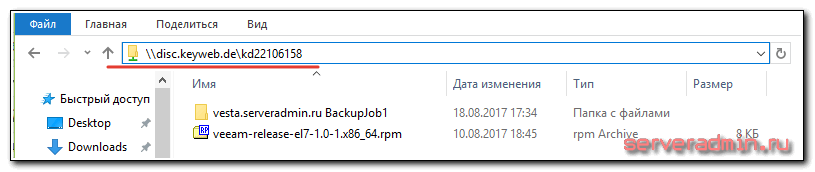
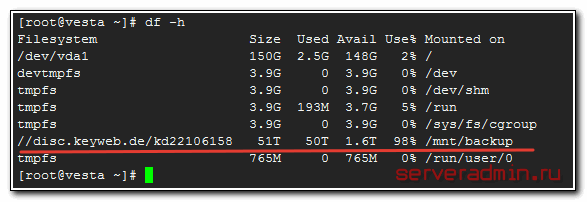
стоит примерно 350р. в месяц за 100 гигов. Не очень дешево, конечно, в сравнении с облачными сервисами, но все равно не дорого. Похожих предложений с доступом по smb я лично вообще не нашел в принципе. Этот объем позволит вам забэкапить небольшой веб сервер с глубиной архива в несколько недель или месяцев, в зависимости от того, сколько данных у вас на нем хранится.
Дальше я подробно на конкретном примере расскажу как все настроить и восстановить или перенести сервер целиком, если понадобится. Причем переносить буду вообще на другое железо. Но обо всем по порядку.
Источник: http://serveradmin.ru/backup-i-perenos-linux-servera/
Восстановление из резервной копии с помощью Veeam Agent for Linux
Конечная цель создания резервной копии – обеспечить возможность восстановления данных в случае сбоя, и сегодня я вкратце расскажу, как с этим способен справиться новый Veeam Agent for Linux. Возьмем в качестве «подопытного кролика» тот же бэкап, создание которого было описано в предыдущем посте, и посмотрим, как из него можно восстановиться. За сим добро пожаловать под кат.
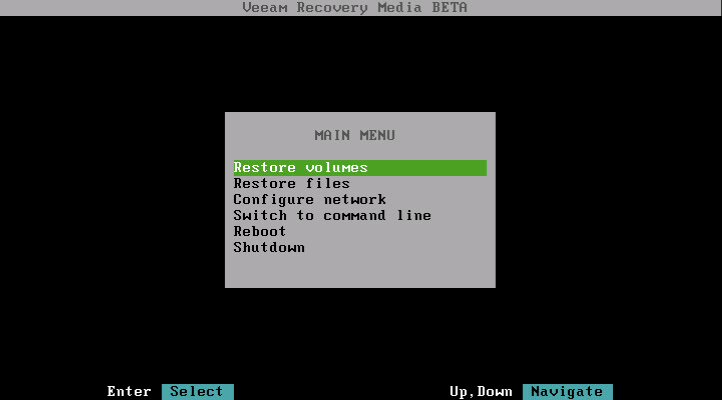
Источник: http://a174.ru/veeam-recovery-media-linux/
Восстановление на уровне файлов
Как вы помните, Veeam Agent for Linux успешно сохранил бэкап на сервер NFS. Запустим уже знакомый нам UI, введя команду
veeam
Сверим часы, то есть данные о последней сессии задания резервного копирования:
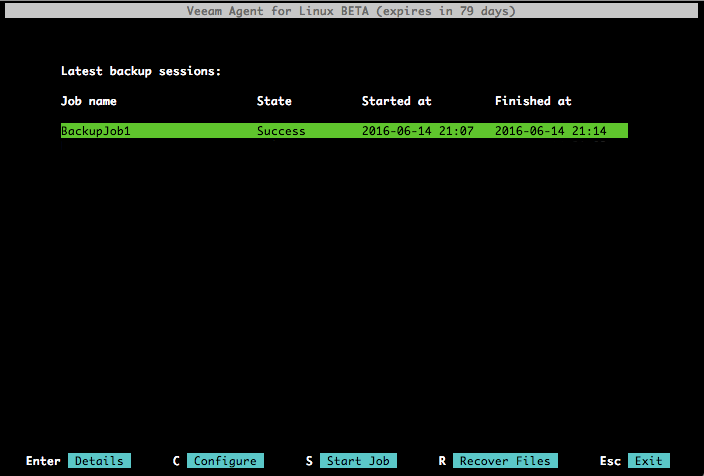
Внизу, в списке команд теперь появилась команда R (Recover Files) – восстановить файлы. По ней будет выведена информация о имеющихся в наличии резервных копиях: какой хост был в работе, какое задание создало бэкап, сколько получилось точек восстановления (в нашем случае – одна) и в какое время.

Дважды нажимаем Enter, и выбранный бэкап монтируется на файловую систему нашего хоста в папку /mnt/backup:
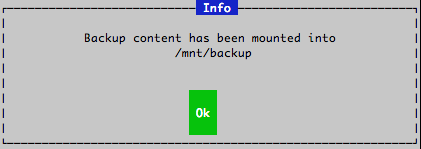
Почему мы решили ограничиться этой операцией? Просто подумали, что у пользователей обычно есть свои предпочтения в работе с файлами, и ни к чему изобретать велосипед. Так что после того, как прошло монтирование, вы можете задействовать привычный для вас способ – например, командную строку или популярный Midnight Commander (mc):
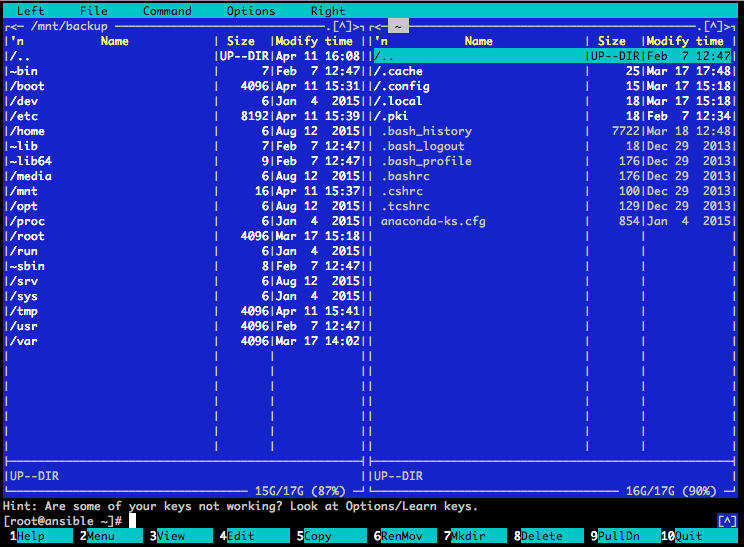
Источник: http://a174.ru/veeam-recovery-media-linux/
Новые возможности Linux repository
Бэкапы в репозитории Linux теперь можно делать “бессмертными” (неудаляемыми) с помощью фичи
immutability
.

При добавлении репозитория в инфраструктуру резервного копирования теперь можно использовать “одноразовую учетку” (
Single-Use access credentials
). Работа с репозиторием Linux теперь станет безопаснее.
Источник: http://temofeev.ru/info/articles/obzor-veeam-backup-amp-replication-v11/
Установка Veeam Agent for Linux
Для установки Veeam Agent for Linux необходимо подключить репозиторий veeam под нужную вам систему. Это можно сделать либо руками, либо скачать файл с репозиторием в виде rpm или deb пакета. Сделать это можно на странице с описанием продукта.
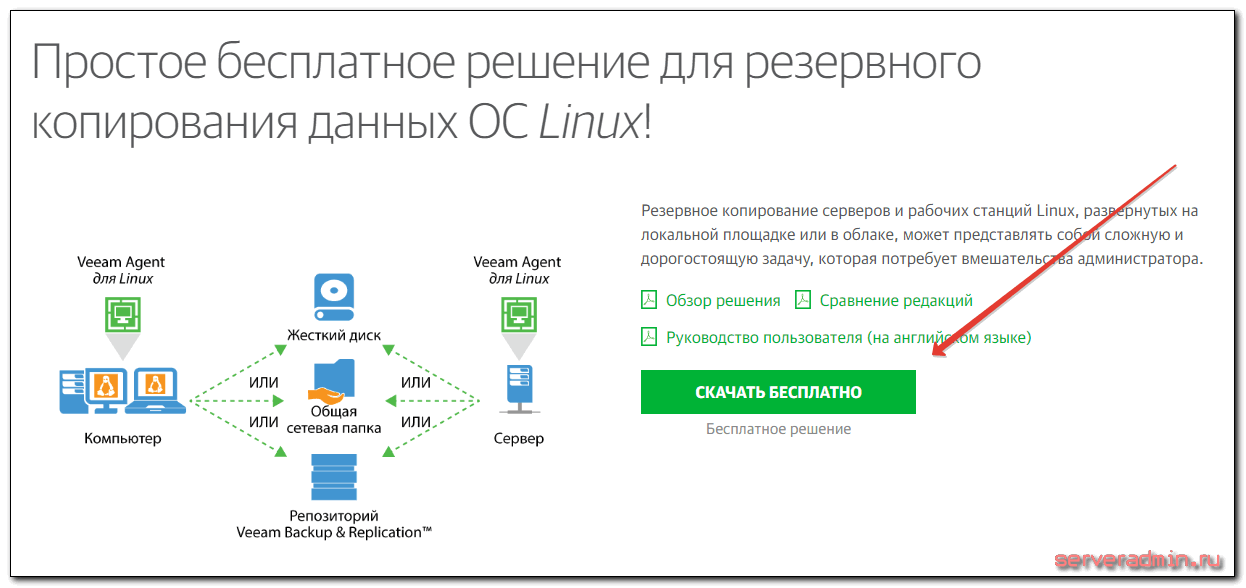
Для того, чтобы получить доступ к разделу с загрузками, придется зарегистрироваться. Выбираете тип системы и скачиваете репу.
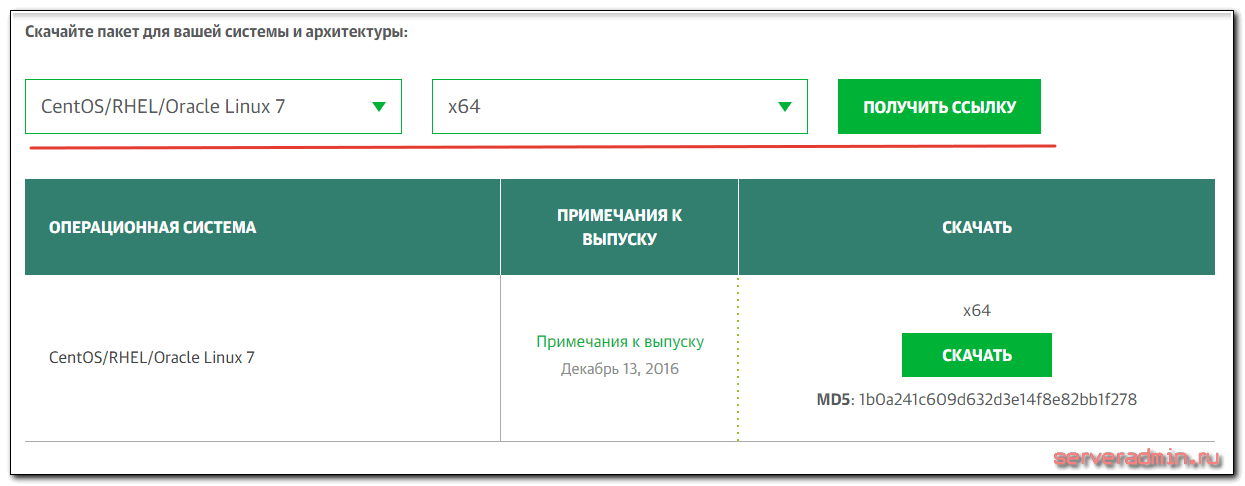
Чуть ниже рекомендую сразу же скачать Veeam Linux Recovery Media. Он нам понадобится, когда мы будем переносить сервер на другое железо или восстанавливать из бэкапа.
Копируем файл с репозиторием на сервер и устанавливаем его. На момент написания статьи, файл можно было скачать по прямой ссылке.
# cd /root# wget https://download2.veeam.com/veeam-release-el7-1.0-1.x86_64.rpm# rpm -Uhv veeam-release-el7-1.0-1.x86_64.rpm
Обновляем репозитории и устанавливаем veeam.
# yum update# yum install veeam
Все, Veeam Agent for Linux установлен и готов к работе.
Источник: http://serveradmin.ru/backup-i-perenos-linux-servera/
Veeam Recovery Media
Veeam Agent for Linux lets you use the Veeam Recovery Media — a recovery image of the Linux OS that provides an alternative way to boot your computer.
The recovery image includes a custom Linux OS with the limited functionality. It comprises Linux kernel and a set of GNU/Linux utilities necessary to boot the computer and perform basic administration tasks. If the OS installed on the computer fails to start for some reason, you can boot the recovery image OS. After booting, you can do the following:
- You can restore data from a backup to your computer. For this scenario, you must have a backup created with Veeam Agent for Linux .
- You can use Linux OS tools to diagnose problems and fix errors on your computer.
The recovery image can be helpful if one of the following errors occur:
- The OS on the computer fails to start.
- You want to perform bare-metal restore from the backup on the computer without the OS and other software installed.
- You want to restore the system volume of the computer and so on.
Veeam Recovery Media is distributed as an ISO image. The ISO image file can be downloaded from this Veeam webpage . You can burn the ISO image file to different kinds of media:
- Removable storage devices such as USB drives or SD cards
- CD/DVD/BD
When you boot from the Veeam Recovery Media, you can use the recovery environment to fix the OS system errors on your computer or restore data from the backup. Veeam Agent for Linux offers a set of tools for the computer system image and data recovery:
- Restore volumes — the Veeam Recovery wizard to recover data on the original computer or perform bare-metal recovery.
- Restore files — the File Level Restore wizard to restore files and folders to the original location or to a new location.
- Switch to command line — Linux shell prompt with standard utilities to diagnose problems and fix errors.
Источник
Источник: http://a174.ru/veeam-recovery-media-linux/
Новые режимы работы Linux Backup Proxy
Теперь для Linux прокси поддерживается не только режим hot-add, но и разнообразные другие:
- Network Mode (NBD)
- Direct SAN (NFS, iSCSI и FC)
- а также бэкап с использованием аппаратных снимков (iSCSI, FC)
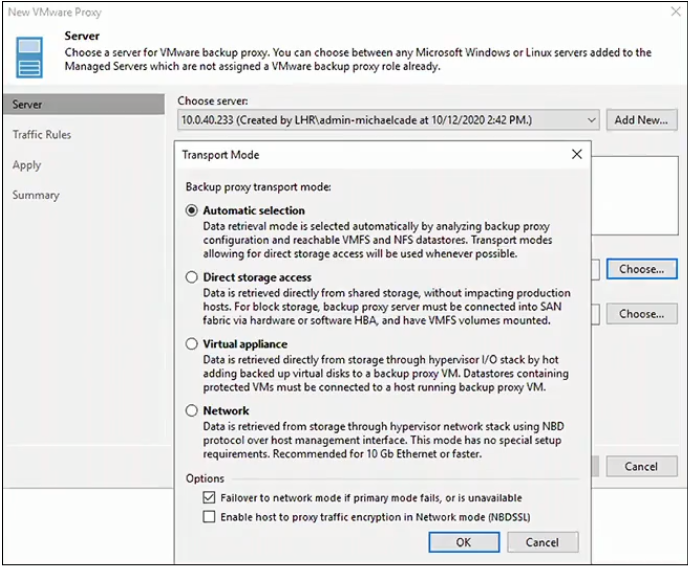
Источник: http://temofeev.ru/info/articles/obzor-veeam-backup-amp-replication-v11/
Новый Veeam Agent for macOS
- Создать специализированную группу (protection group), предназначенную для машин с macOS.
- Создать политику резервного копирования для агента Veeam Agent for Mac.
- Контролировать работу Veeam Agent for Mac при бэкапе.
Сам же
Veeam Agent for Mac
Подробнее о новом агенте — в Руководстве по работе с Veeam Agent for macOS.
Источник: http://temofeev.ru/info/articles/obzor-veeam-backup-amp-replication-v11/
Онлайн курсы по Mikrotik
Если у вас есть желание научиться работать с роутерами микротик и стать специалистом в этой области, рекомендую пройти курсы по программе, основанной на информации из официального курса
MikroTik Certified Network Associate
. Помимо официальной программы, в курсах будут лабораторные работы, в которых вы на практике сможете проверить и закрепить полученные знания. Все подробности на сайте
. Стоимость обучения весьма демократична, хорошая возможность получить новые знания в актуальной на сегодняшний день предметной области. Особенности курсов:
- Знания, ориентированные на практику;
- Реальные ситуации и задачи;
- Лучшее из международных программ.
Помогла статья? Подписывайся на telegram канал автора
Анонсы всех статей, плюс много другой полезной и интересной информации, которая не попадает на сайт.
Источник: http://serveradmin.ru/backup-i-perenos-linux-servera/
Новый модуль PowerShell для Veeam Backup & Replication
Новый модуль PowerShell автоматически ставится вместе с консолью; работает с PowerShell 6.0 и выше.
Источник: http://temofeev.ru/info/articles/obzor-veeam-backup-amp-replication-v11/
RESTful API для Veeam Backup & Replication
Новый RESTful API реализован в виде независимого сервиса, поддерживает операции настройки инфраструктуры и заданий. Есть удобный Swagger UI для работы с JSON, а также возможность экспорта файлов JSON, которые затем можно импортировать на другой машине. Развертывание теперь станет быстрее и эффективнее. Подробное руководство здесь.
Источник: http://temofeev.ru/info/articles/obzor-veeam-backup-amp-replication-v11/
Что еще почитать и посмотреть
- Страница Veeam Backup & Replication v11
- Обзор решения (на русском языке)
- Техническая документация (на английском языке)
- Бесплатную редакцию Community Edition можно взять здесь
- Сравнение редакций
Только зарегистрированные пользователи могут участвовать в опросе. Войдите, пожалуйста.
Источник: http://temofeev.ru/info/articles/obzor-veeam-backup-amp-replication-v11/




